Linux Ubuntu – čo to je? Ako nainštalovať Linux Ubuntu do počítača?
V súčasnosti sa Linux stáva čoraz populárnejším a veľa ľudí nevie, ako ho nainštalovať. Rozhodli sme sa preskúmať tento problém a predložiť vám podrobný návod na inštaláciu.
Operačný systém Linux si dnes získava na popularite a láka aj tých, ktorí počítač ešte neovládajú. V našom článku, najmä pre začiatočníkov, sme sa rozhodli povedať, ako správne nainštalovať tento operačný systém a zvážiť najobľúbenejšiu distribúciu zo všetkých - Ubuntu.
Čo je Linux Ubuntu?

Linux je bezplatný operačný systém s otvoreným zdrojom. To umožňuje vývojárom vytvárať vlastné verzie systému na jeho základe, a preto sa nazývajú distribúcie. Keďže sa systém stáva veľmi populárnym, priťahuje sa mu veľká pozornosť. V súlade s tým sa vývojári aktívne snažia o používateľov a vytvárajú stále viac nových distribúcií.
Linux Ubuntu je najpopulárnejší zo všetkých a možno ho použiť na domácom počítači. Ubuntu sa vyznačuje dobrou lokalizáciou, podporuje ruský jazyk a pod. Inými slovami, všetky informácie o ňom sú k dispozícii.
Systémové požiadavky Linux Ubuntu
Pre Linux Ubuntu sa používa prostredie CNOME. Je atraktívny vzhľadom, moderný a má množstvo užitočných funkcií. Okrem toho prezentovaná distribúcia nevyžaduje "silný hardvér" a môže byť "inštalovaná" na akomkoľvek zariadení. Systémové požiadavky nie sú také vysoké a sú nasledovné:
- Procesor s dvoma jadrami a frekvenciou 2 GHz alebo viac
- RAM — od 2 GB
- Miesto na pevnom disku — 25 GB
Ak váš počítač spĺňa tieto požiadavky, môžete bezpečne spustiť inštaláciu.
Ako nainštalovať Ubuntu Linux do počítača: pokyny krok za krokom
Okamžite si uvedomte, že ak ste si museli Windows nainštalovať sami, potom s Linuxom Ubuntu nebudete mať žiadne ťažkosti. Podrobné pokyny na inštaláciu sú uvedené nižšie špeciálne pre vás.
Krok 1. Stiahnite si obrázok
Takmer každá verzia systému Linux je dostupná na internete. Ak chcete nainštalovať, musíte si stiahnuť príslušný. Je lepšie to urobiť z oficiálnej webovej stránky na odkaz.
Ihneď po prechode vyberte Stiahnuť.
Krok 2. Zapíšte obrázok na disk
Keď sa obrázok stiahne, musí sa zapísať na externé médium. Môže to byť flash disk alebo disk. Na to môžete použiť rôzne programy. Napríklad Nero je vhodný na nahrávanie disku a Ultra ISO na flash disk. Toto sú dva veľmi známe a staré programy. Ich rozhranie je intuitívne a ľahko pochopiteľné.
Krok 3. Načítame disk a spustíme inštaláciu
Po dokončení nahrávania môžete prejsť priamo k inštalácii Linuxu Ubuntu. Prvá vec, ktorú musíte urobiť, je zaviesť systém Windows z média, ktoré sme práve vytvorili. Ak to chcete urobiť, musíte prejsť do BIOS a vybrať požadovaný disk.
- Ihneď po spustení počítača stlačte Odstrániť
- Raz v BIOS (modrej obrazovke z ponuky vyberte kartu Spustenie
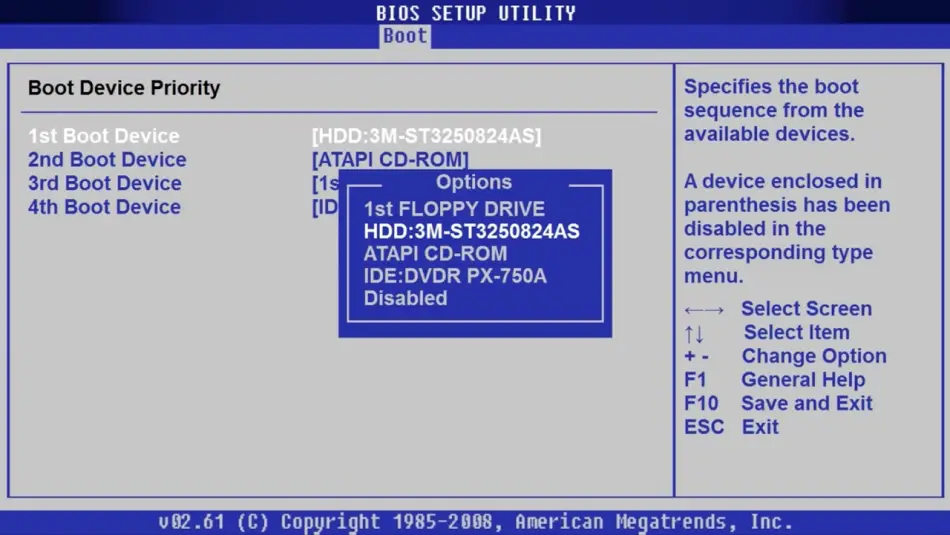
- Tu sú zobrazené všetky vaše pevné disky a médiá
- Stlačte tlačidlo "Dole" a potom Enter
- Otvorí sa zoznam dostupných zariadení
- Tu vyberte DVD ROM alebo FlashDisk a znova stlačte Enter
- Ak chcete uložiť výsledok, stlačte F10 a Y
- Potom sa počítač reštartuje a spustí sa z vášho média.
- Zobrazí sa ponuka, kde vyberieme „Inštalovať Ubuntu“

Krok 4. Vyberte jazyk a ďalšie parametre
Teraz program spustí inštaláciu. Budete musieť vybrať jazyk systému a kliknúť na tlačidlo Pokračovať.
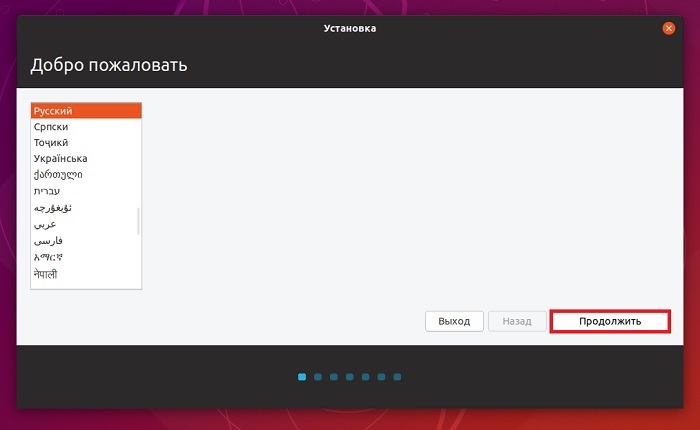
V ďalšom kroku sa vyberie rozloženie klávesnice. Je nakonfigurovaný automaticky, takže stačí pokračovať v procese
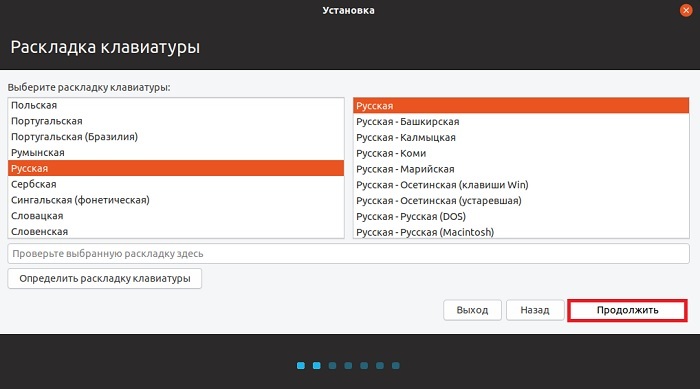
Ďalej vyberte programy na inštaláciu. Tu sú k dispozícii 2 režimy:
- Normálna inštalácia, to znamená, že bude štandardná so sadou vstavaných programov. Odporúča sa vybrať jednoduchých používateľov, pretože všetko, čo potrebujete, sa okamžite nainštaluje.
- Minimálne – nebudú sa tu inštalovať žiadne aplikácie a utility. Všetko si budete musieť nainštalovať sami.
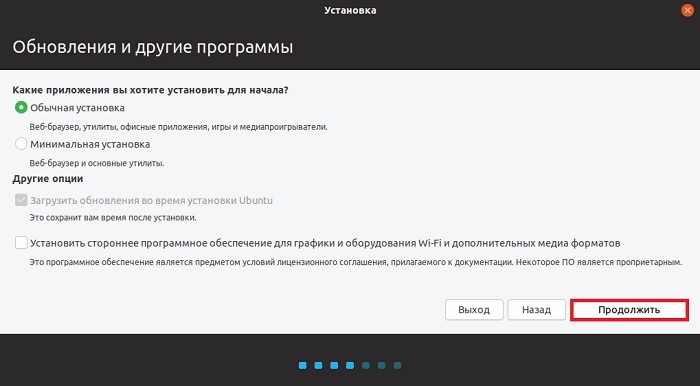
Vyberte príslušnú možnosť a kliknite na tlačidlo "Pokračovať".
Krok 5. Mapovanie pevného disku v Ubuntu
Ďalej musíte vytvoriť nudné oddiely na pevnom disku. Aj keď nemôžete robiť nič a nechať všetko tak. Všetky operácie sa vykonávajú manuálne a pre každý blok je nastavená ľubovoľná veľkosť, ktorá vám vyhovuje. Nie je to vôbec ťažké, stačí vybrať "Iná možnosť".
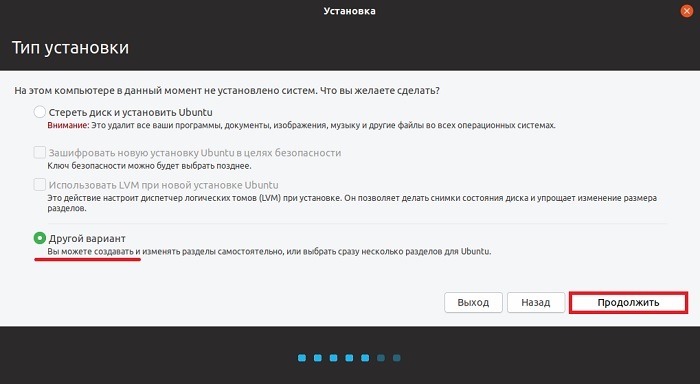
- Ak sa nechcete pohrávať s nastavením, stačí kliknúť na Vymazať disk a nainštalovať ubuntu".
- Ak už počítač má systém, ponúkne sa vám niekoľko možností. Vyberte vhodný a pokračujte v procese.
- Čistý pevný disk nebude mať žiadne oddiely, preto ich treba vytvoriť. Ak to chcete urobiť, stlačte "Nová tabuľka veľkostí".
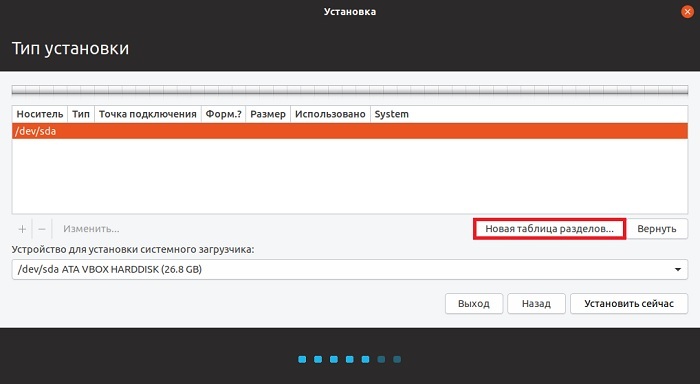
Program upozorní, že vymaže všetky dáta z disku. Súhlasíme a pokračujeme.
Ak chcete vytvoriť nový oddiel, stlačte "Uvoľniť miesto" a plus.
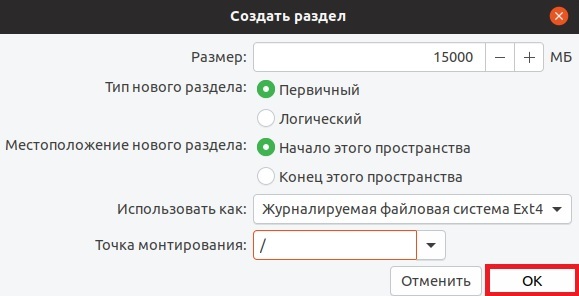
V prvom rade sa vytvorí oddiel pre systém. Za týmto účelom napíšte nasledujúce údaje:
- Veľ. Malo by to byť 10-15 GB, ale je lepšie urobiť 50 GB
- Typ, ktorý budete mať, je primárny
- Umiestnenie je „Začiatok tohto priestoru "
- Použiť ako Etx4. Toto je najlepšia voľba pre systém
- Do poľa "Mount point" zadajte "/"
- Uložte výsledok tlačidlom "OK"
Na tejto partícii pre systém je vytvorený a ďalšie sú vytvorené podľa rovnakého princípu, ale len parametre sa budú mierne líšiť. V tomto prípade bude typ oddielu logický a bod pripojenia bude „/home“.
Po dokončení označovania môžete stlačiť tlačidlo "Inštalovať". Systém požiada o potvrdenie akcie, čo urobíme. A teraz sa spustí inštalácia.
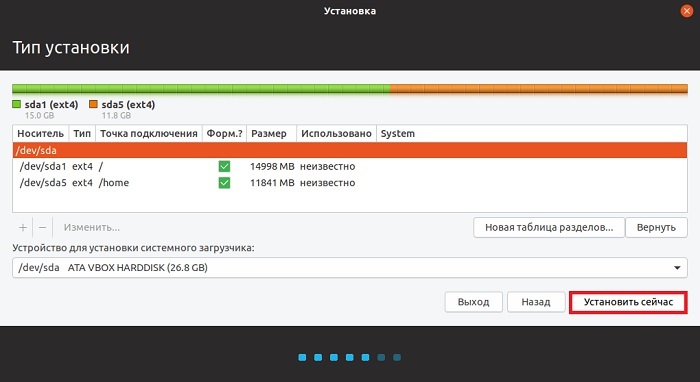
Krok 8. Vyberte časové pásmo a vytvorte záznam
Teraz je inštalácia takmer dokončená. Zostáva len vybrať časové pásmo a potom vytvoriť nový účet.
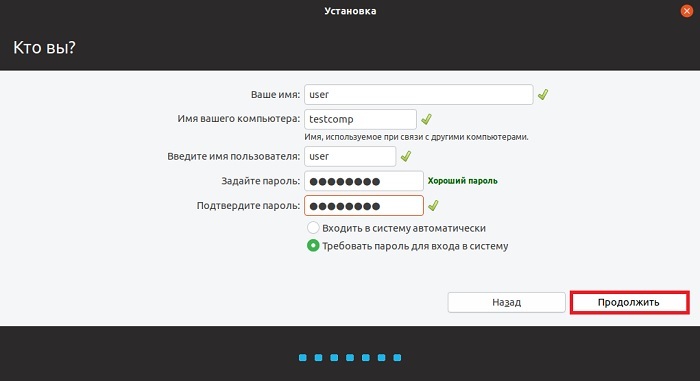
Na tento účel je potrebné napísať názov počítača a zadať heslo, ak nevyhnutné. Pokračujte v operácii a inštalácia sa dokončí. Potom sa zobrazí výzva na reštartovanie počítača. Kliknite na príslušné tlačidlo a užívajte si používanie nového systému.













